الإعلانات
 اكتشفت Microsoft Outlook كجزء من روتين الشركة. منذ ذلك الحين كان عميل البريد الإلكتروني الفعلي لسطح المكتب بالنسبة لي. ربما كنت قد تحولت من Internet Explorer إلى Firefox ، Sony Walkman إلى iPod ، chinos إلى العمل في المنزل PJ's ولكن Outlook تمسك بي طوال الوقت. أطلق عليه الولاء أو العادة المطلقة (أو حقيقة أن Gmail يسمح بتنزيل البريد الوارد).
اكتشفت Microsoft Outlook كجزء من روتين الشركة. منذ ذلك الحين كان عميل البريد الإلكتروني الفعلي لسطح المكتب بالنسبة لي. ربما كنت قد تحولت من Internet Explorer إلى Firefox ، Sony Walkman إلى iPod ، chinos إلى العمل في المنزل PJ's ولكن Outlook تمسك بي طوال الوقت. أطلق عليه الولاء أو العادة المطلقة (أو حقيقة أن Gmail يسمح بتنزيل البريد الوارد).
بينما أستمر في استخدامه ، ما زلت أتأثر بمجموعته الغنية من الميزات. نعم ، قد يكون الأمر أكثر من اللازم بالنسبة لمعظم الناس وله نصيبه من المطارق ، ولكن لا يمكن إنكار حقيقة أنه تم ضبطها بشكل صحيح ، فهي أداة إنتاجية خطيرة للغاية.
تدفع برامج البريد الإلكتروني اليوم النقطة التي تدور بها حياتنا اليومية حول التواصل. مشاركة رسائل البريد الإلكتروني أو المواعيد أو التغريدات مع الآخرين أو ببساطة إبقاء أنفسنا على المسار الصحيح مع قوائم المهام والخلاصات. برنامج البريد الإلكتروني هو بالفعل المركز العصبي لمعظم أنشطتنا. إذا كان يومك يبدأ بنقرة على رمز Outlook 2007 وينتهي به ، فإن هذه النصائح والحيل يمكن أن تساعدك على إبقاء النقر أكثر.
كن سريعًا وأعد استخدامه مع الأجزاء السريعة
الأجزاء السريعة هي ميزة موجودة في Outlook 2007 و MS Word. اعتبرها نص تلقائي في صورة رمزية جديدة. إذا كنت تستخدم كتل نصية أو روابط أو صور بشكل متكرر في رسائل البريد الإلكتروني الخاصة بك ، فيمكن أن توفر لك Quick Parts الكثير من الكتابة. إليك كيف "¦
- افتح نافذة بريد إلكتروني جديدة.
- اكتب أو أدخل المحتوى شائع الاستخدام.
- حدد المحتوى وانقر على إدراج التبويب. تحديد أجزاء سريعة من نص علامة التبويب إدراج شريط.
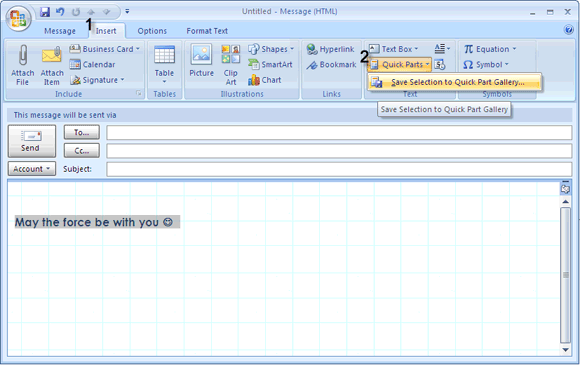
- يتم حفظ المحتوى ككتلة بناء جديدة. يمكنك إعطائها اسمًا وصفيًا جديدًا ووضعه في فئة.
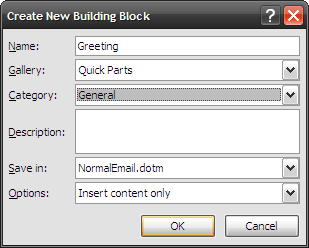
- استخدم حظر المحتوى في أي بريد إلكتروني جديد بالنقر فوق إدراج - أجزاء سريعة. تفتح نافذة معاينة صغيرة لتختار من بين الأجزاء السريعة المحفوظة.
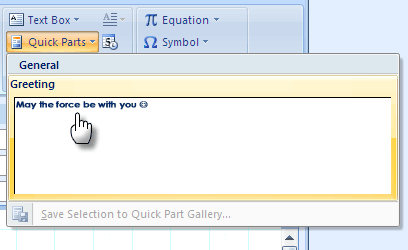
استكشف هذه الميزة بشكل أكبر "إنها ساعة موفرة للوقت.
كن سريعًا في السحب باستخدام اختصارات الشريط
هل أنت سريع مع الماوس أو المفاتيح؟ في كلتا الحالتين ، من المفيد معرفة اختصارات لوحة المفاتيح. مع العادة أصبحنا أسرع معها. لقد وجدت مجموعة Office طريقة أنيقة لاستخدام اختصارات لوحة المفاتيح ناقص السرقة. جربها عن طريق فتح نافذة بريد جديدة.
- اضغط على Alt مفتاح لرؤية فقاعات تلميح المفتاح تظهر لكل علامة تبويب.
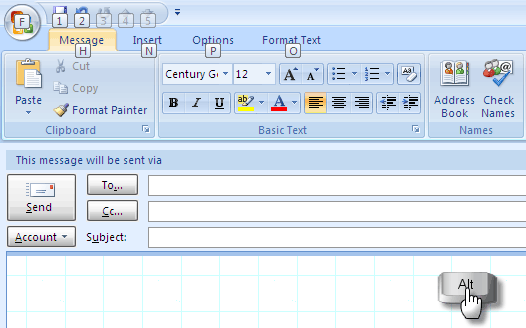
- اضغط على المفتاح لأي علامة تبويب للتبديل إلى علامة التبويب هذه. على سبيل المثال ، اضغط على ن من أجل إدراج التبويب. الصحافة Alt مرة أخرى وتحصل على فقاعات تلميح المفتاح لجميع الأوامر في علامة التبويب. على سبيل المثال ، الضغط ص في ال إدراج ستفتح علامة التبويب صور. بعد بضعة أيام واستخدامات قليلة لاحقًا ، يمكنك التخلص من الماوس.
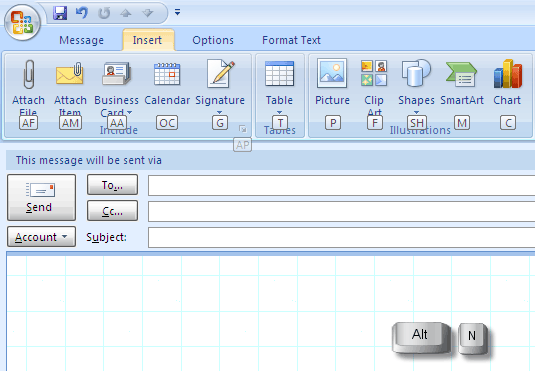
- قم بتعليق عدم الإزعاج على Outlook عن طريق تعطيل تنبيهات الرسائل الجديدة. إخطارات البريد الجديدة المستمرة هي قاتلة الإنتاجية. لذا ، من الأفضل دائمًا تعطيله إذا اخترت ذلك.
- اذهب إلى أدوات - خيارات - خيارات البريد الإلكتروني - خيارات بريد إلكتروني متقدمة.
- قم بإلغاء تحديد الخيارات كما هو موضح في لقطة الشاشة أدناه:

انقر حسنا وستترك بسلام.
إرفاق وإرسال تدفق سلس واحد
معظمنا يأخذ عادة أرفق ملف توجيه لإرسال المرفقات باستخدام Outlook. الطريقة الأسرع لإرسال المرفقات هي إجراء النسخ واللصق البسيط.
- افتح Outlook في صندوق الوارد.
- انسخ مستندًا أو أكثر من المجلد المصدر.
- أسقطه في صندوق الوارد رأي. يفتح بريد جديد مع إرفاق المستندات الخاصة بك. سيكون للمرفق الواحد اسم الملف في حقل الموضوع بينما سيكون للمرفقات المتعددة بنك سطر الموضوع.
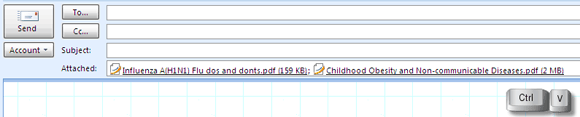
- كل ما عليك فعله هو استكمال التفاصيل الأخرى وإرسالها عبر.
ألق نظرة خاطفة على المرفقات قبل الحفظ أو الفتح
توفر ميزة معاينة المرفقات في Outlook نفسها الكثير من الوقت لأنه بخلاف الإصدارات السابقة ، لا يتعين على المرء فتحها بشكل منفصل. نظرة خاطفة سريعة ويمكنك تحديد ما إذا كنت تريد حفظه أو التخلص منه. لاحظ أن هذا لن يعمل إلا مع التطبيقات التي تم تثبيت المعاينين عليها (لا يعمل مع ملفات PDF).
افتراضيًا ، يتم تثبيت معاينات MS Office (بما في ذلك معاين الصور). يجب تنزيل حزمة XPS Essentials Pack (لملفات XPS) لنظامي التشغيل Windows Vista و Windows XP بشكل منفصل.

المعاينة بسيطة مثل النقر بزر الماوس الأيمن على المرفق والاختيار معاينة. بعد معاينة الملف ، يمكنك اختيار حفظه.
اعثر على الإبرة في كومة القش باستخدام البحث الفوري والبحث المتقدم
يقدم برنامج MS Outlook 2007 طريقتين مختلفتين للبحث عن رسائل البريد الإلكتروني والمستندات والملفات.
البحث الفوري كما يوحي الاسم ، يبدأ في مطابقة العنصر الذي تم البحث عنه بمصطلح البحث أثناء بدء الكتابة. داخل كل عنصر ، يتم تمييز مصطلح البحث باللون الأصفر. يمكنك تكوين بعض خيارات البحث بالنقر فوق السهم المتجه لأسفل. يمكنك صقل البحث باستخدام منشئ الاستعلام. البحث الفوري هو جزء من البحث في سطح مكتب Windows والذي يقوم بفهرسة كافة المحتويات الموجودة في الكمبيوتر.
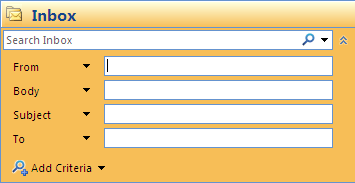
بحث متقدم هو حقًا لتلك الإبرة الصغيرة جدًا في كومة القش. أظهر البحث المتقدم بالضغط CTRL + SHIFT + F. لديك الكثير من الخيارات التي يمكنك استخدامها في علامات التبويب الثلاثة في المربع. مزيج من بعض المعايير يؤدي إلى نتائج محددة وسريعة.

تجنب النقطة السابقة بوضع علامة على رسائل البريد الإلكتروني الخاصة حسب اللون
يجب أن تبرز رسائل البريد الإلكتروني المهمة من المرسلين المهمين من الفوضى التي عادة ما تكون صندوق البريد الوارد لدينا. أسهل طريقة هي بالطبع وضعها في فئة منفصلة. ثاني أسهل طريقة لافتة للنظر هي تمييزها حسب اللون.
حدد رسالة من جهة الاتصال المهمة. من القائمة ، انقر فوق أدوات - تنظيم. يؤدي هذا إلى فتح قسم في الأعلى.
حدد الخيار الثاني - استخدام الألوان. حدد اللون المفضل لديك وانقر فوق تطبيق اللون. يمكنك أيضًا اختيار لون لـ إظهار الرسائل المرسلة إلي فقط كطريقة لتمييز الرسائل المخصصة لك فقط وليس للبريد الجماعي. علاوة على ذلك ، يمكنك النقر فوق التنسيق التلقائي لتطبيق المزيد من القواعد واستخدام خط مختلف.

انقر فوق الزر إغلاق [X] بعد الانتهاء.
امنح رسائلك الإلكترونية القديمة اسمًا جديدًا
لدينا جميعًا "“threads" من محادثات البريد الإلكتروني في صندوق البريد الوارد لدينا. رسائل البريد التي بدأت بـ "˜Hi" في مجال الموضوع وبعد بضع تبادلات بدأت في مناقشة شيء مهم مثل تفاصيل الرواتب الجديدة. تم تغيير المحتوى ولكن سطر الموضوع المبدئي لا يفعل شيئًا لنا. يعد تغيير سطر الموضوع ليعكس المحتوى أفضل ممارسة خاصة عندما يكون لديك مئات الرسائل المؤرشفة في Outlook. لحسن الحظ ، فإن تغيير سطر الموضوع سهل مثل المرة الأولى.
افتح البريد الإلكتروني مع سطر الموضوع في حاجة إلى التغيير في نافذة جديدة.
ضع المؤشر على سطر الموضوع واكتب الموضوع المناسب الجديد الخاص بك. تأكيد وإغلاق.
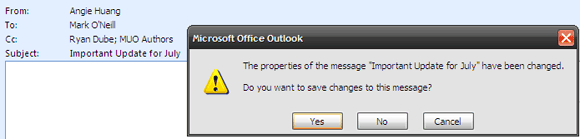
ابحث عن Tweeter مكانًا في Outlook
يقول البعض أن رسائل البريد الإلكتروني هي قبعة قديمة. كل ذلك على Twitter الآن. أنا لا أوافق ولكن يجب أن نعطي هذه الرسائل الصغيرة ركنًا أيضًا لأنها لغة نتكلمها الآن. TwInbox مكون إضافي صغير بحجم 460 كيلو بايت يتكامل مع Outlook 2003 و 2007 كشريط أدوات Twitter.

يتصل بحساب Twitter الخاص بك ويتيح لك معاينة جميع رسائلك وإحضارها إلى مجلد. تمامًا مثل الكثير من أدوات Twitter ، فإنه يتيح لك القيام بكل شيء تفعله على صفحة Twitter. يقوم TwInbox أيضًا بتقصير عناوين URL الطويلة عبر TinyURL. ال موقع المطور يبدو معطلاً ، ولكن يمكنك تنزيل نسخة منه هنا.
جوجل يغذي في Outlook
ربط خلاصات RSS من Google Reader ببرنامج Outlook 2007 (أو 2003) هو عملية من ثلاث خطوات.
انقر بزر الماوس الأيمن على مجلد موجز ويب لـ RSS في Outlook وانقر فوق الخصائص.
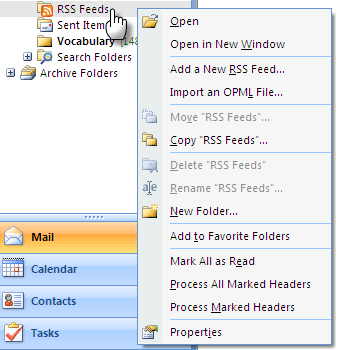
اضغط على الصفحة الرئيسية التبويب. التحقق من إظهار الصفحة الرئيسية بشكل افتراضي لهذا المجلد.
نسخ ولصق عنوان URL لقارئ Google - http://google.com/reader
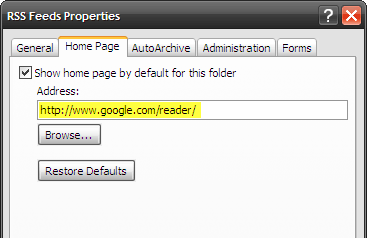
انقر فوقتطبيقوحسنالإغلاق.
برنامج Outlook 2007 هو برنامج كبير في حد ذاته. هذه النصائح العشر ربما تكون مجرد غيض من فيض. ولكن نأمل أن تكون قد عملت على توضيح الميزات الأفضل لعميل البريد الإلكتروني المحترم.
ما هي نصائح وحيل الحيوانات الأليفة الخاصة بك؟ أيها تسمونه معززات إنتاجيتك؟ أو أي منها تريد أن يكون لدى Outlook؟ دعنا نعرف في سطر أو اثنين.
حقوق الصورة: دانيال ف. بيجاتو
سيكات باسو هو نائب رئيس التحرير للإنترنت والنوافذ والإنتاجية. بعد إزالة الأوساخ من ماجستير إدارة الأعمال ومهنة التسويق لمدة عشر سنوات ، أصبح الآن متحمسًا لمساعدة الآخرين على تحسين مهاراتهم في رواية القصص. إنه يبحث عن فاصلة أكسفورد المفقودة ويكره لقطات الشاشة السيئة. لكن أفكار التصوير الفوتوغرافي والفوتوشوب والإنتاجية تهدئ روحه.


